
コントロールセンター経由でWifiの選択が可能になった
iOS 12まで、iPhoneやiPadでWifiを設定する場合、”設定”経由で行う必要がありました。
しかし、iOS 13になってから、Wifiはコントロールセンターから選択することが可能になりました。これが結構便利です。
Wifiが間違ってFree Wifiにつながったり、別の部署のWifiにつながっても、これで気軽に変更出来ます。
Wifiの変更方法
1.コントロールセンターを開いて、Wifiのマークを長押しします。
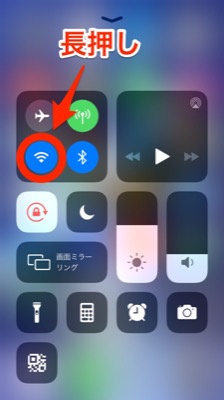
2.Wifiの下に現在接続されているWifiの名前が表示されます。もし別のWifiに接続したい場合は長押しします。
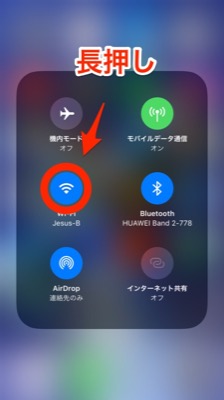
3.すると以下のようにWifiの一覧が表示されるので、希望のWifiを選択します。
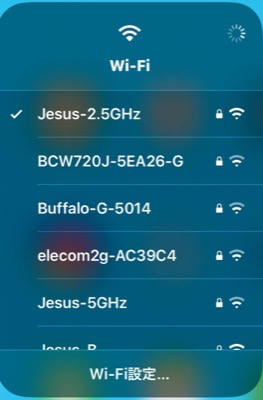
以上です。
これ、結構便利です。




